
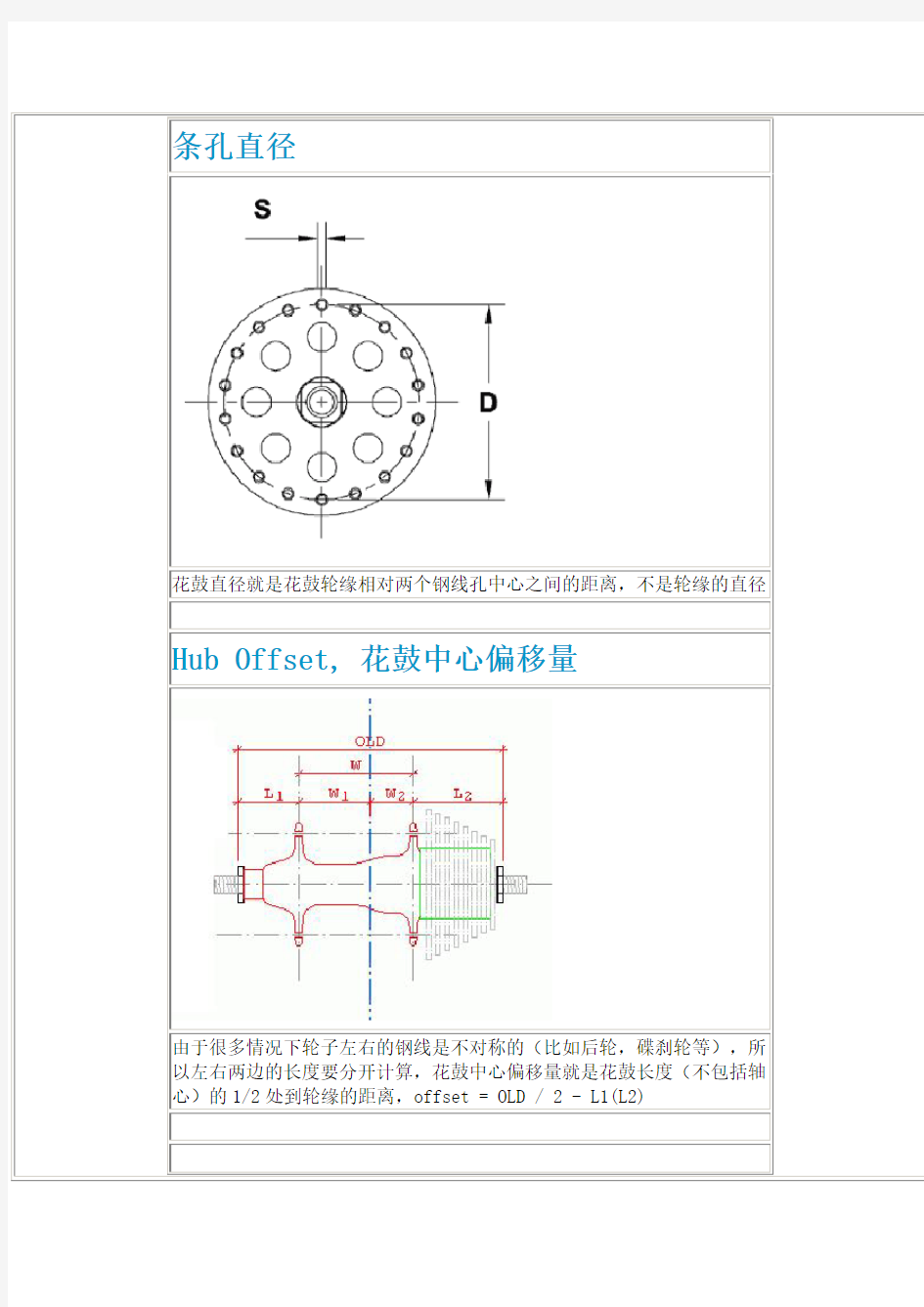
自行车圈的编法与调整
2013-08-08 09:08:30| 分类:自行车| 标签:|举报|字号大中小订阅
一、轮圈的组装
1、基本工具与材料
(1)工具
l 辐条冒专用起子
l 辐条扳手
l 轮圈校正台
l 轮圈碟型对称规
l 辐条张力器
4、调整车圈工作原理
车手在踩踏时,不断地将压力施予轮组。而定期的对轮组校正,可令轮框侧壁保持笔直运转。转动“车辐条帽”,连接车辐条末端的一颗内牙螺母,可提高或降低车辐条张力。虽然我们常说:“拉紧车辐”,实际操作的却是车辐条帽,而非车辐。转动辐条帽需要由辐
条扳手。
调整轮组的偏摆,选择正确尺寸的辐条扳手尤为重要。车辐条帽通常使用软质金属制成,例如铜和铝。辐条帽通常是正方形,有着不同尺寸。辐条扳手的尺寸即使是稍微过大,都不会轻易摧毁辐条帽,将四个角磨成圆边。购买正确的扳手,尽量挑选套入辐条帽
之后,间隙最小。
某些款式的车辐条有着特殊的造型或尺寸,需要从原厂获取。如隐藏于轮框内部的辐条帽,有正方形或
六角形。
观察轮框在旋转时的偏摆幅度,这时需要观察一支稳定的指示器作为参考点。轮组校正台(平圈架)的触规犹如游标卡尺,使用更容易,是判断轮框摆幅的依据,能够提升调校轮框的工作效率。若无平圈架,可以利用车架,以刹车皮作为参考点,进行轮框的调整,有四个基本面向:侧向、径向、正心以及张力。一个完善的调整轮组,必须四个面向都很平均的轮
组,才能发挥最佳性能。
A、侧向偏摆的调整方法:
侧向(轴向)偏摆,也称轮圈偏摆,随着轮组的旋转,轮框会左右摇晃,是最常处理的轮组校正项目。
观察刹车皮与轮框的间隙,很容易判断轮框是否偏摆,拉紧或放松辐条,可以控制轮框区段的侧向摆幅。一般来说,经验不足的技师在校正偏摆时,应该先紧辐条帽。因为提升辐条张力,对控制轮框摆幅效果较为显著。轮框侧壁的摆幅受质量因素的影响,不一定是完美笔直的保持零偏摆,一般常用的侧向摆幅在1mm以内,而且在用力踏蹬骑行时轮圈不会松散而摩擦车闸皮,即可属正常。此类调整关乎刹车夹器的设定,严重的偏摆会磨到刹车皮,甚至外胎会磨到车架
或前叉。
B、径向偏摆的调整方法:
即垂直误差,如果轮组的真圆度不够,轮框旋转时,轮框与花鼓的距离从侧面观察,轮框会随着旋转而上下跳,骑行时轮组每转一圈跳动一下,高速度时震动的更加厉害,甚至无法扶住车把,严重地影响速
度。
远离花鼓的轮框区域段称为“高点”,靠近花鼓的轮框区段称为“低点”。拉紧来自花鼓耳两侧的辐条,能将高点的轮框区域段向花鼓拉近。放松来自花鼓耳两侧的车辐条,能够让低点的轮框区段远离花鼓。校正径向偏摆,高点与低点必须两者兼顾。成对处理相邻的辐条,一支来自左耳花鼓耳,一支来自右花鼓耳,才能避免轮框的侧向精准度受影响。然而,每次校正径向偏摆之后,都要重新检查侧向。
(1)将触规紧贴轮框外缘;
(2)缓慢旋转轮组,观察轮框外缘,寻找触规稍微磨檫之处。此即花鼓与轮框的最长半径,即最高点;
(3)将轮框停在磨檫磨擦处,来回转动,寻找高点的中心,此区段的车辐条需要缩短。
(4)在高点的中心,成对旋紧车辐条,从1/2圈开始,等量旋紧来自左右花鼓耳的辐条;
胆拖 1胆全拖 任选二胆拖计算器 金额 20 18 16 14 12 10 中奖奖金 24 24 24 胆拖计算器 拖中4 拖中2 拖 24 24 胆9拖 1 胆8拖 1 24 18 12 胆7拖 24 18 12 18 12 1 6 1 6 胆全拖 18 18 18 12 12 12 12 前二组选胆拖计算器 金额 20 18 16 14 中奖奖金 拖中1 65 65 65 65 6 1 6 1 6 1 6 1 胆拖金额中奖奖金 拖中4 拖中3 拖中2 拖中旦拖 1胆全拖90 114 1胆9拖72 114 57 1胆全拖1胆8拖56 114 57 19 1胆9拖1胆7拖42 114 57 19 1胆8拖1胆6拖30 114 57 19 1胆7拖1胆5拖20 114 57 19 1胆6拖 1胆4拖12 114 57 19 1胆5拖 任选三胆拖计算器 12 10 65 65 65 65 65 前三组选胆拖计算器 金额 拖中1 拖中2 90 195 72 195 56 195 42 195 30 195 20 195
1胆3拖 6 57 19 2胆全拖 18 57 2胆8拖 16 57 38 2胆7拖 14 57 38 19 2胆6拖 12 57 38 19 2胆5拖 10 57 38 19 2胆4拖 8 57 38 19 2胆3拖 6 57 38 19 2胆2拖 4 38 19 1胆4拖 1胆3拖 2胆全拖 2胆8拖 2胆7拖 2胆6拖 2胆5拖 2胆4拖 2胆3拖 12 18 16 14 12 10 195 195 195 195 195 195 195 195 195 195 胆拖 金额 中奖奖金 拖中4 拖中3 拖中2 拖中 1胆全拖 240 312 1胆9拖 168 312 78 1胆8拖 112 312 78 1胆7拖 70 312 78 1胆6拖 40 312 78 1胆5拖 20 312 78 1胆4拖 8 312 78 2胆全拖 72 234 2胆8拖 56 234 78 任选四胆拖计算器 胆全 拖 2胆全拖 1 胆拖 金 中奖奖金 额 拖中4 拖中3拖中2拖中1 420 540 252 540 140 540 70 540 30 540 10 540 168 540 任选五胆拖计算器 胆9拖 胆8拖 胆7拖 胆6拖 胆5拖
设计一个简单的计算器应用程序 一、设计目标与内容 1.了解Windows编程的基础知识, 掌握MFC应用程序的基本知识; 2.基本掌握面向对象程序设计的基本思路和方法; 3.掌握用VC++开发应用程序的的一般步骤和方法; 4.能够利用所学的基本知识,设计一个简单的计算器应用程序, 实现基本的加、减、乘、除、求平方根, 求倒数等基本运算( 必须实现的功能) , 实现求角度的正弦、余弦、正切等基本运算、实现求指数、自然对数、常见对数等基本运算( 这部分功能选做) 。 5.在程序中注意处理数据和运算符的输入, 计算结果的显示。二,设计要求 1.用VC++进行编码, 实现应用程序的功能。注重编码质量, 代码要有适当的注释; 2.提交设计报告一份( 课程设计任务书、目录、设计的基本思路、设计的步骤及主要代码、心得体会、参考文献) 。
一个简单的计算器应用程序 总体设计 能够利用所学的基本知识,设计一个简单的计算器应用程序, 实现基本的加、减、乘、除、求平方根, 求倒数等基本运算( 必须实现的功能) , 实现求角度的正弦、余弦、正切等基本运算、实现求指数、自然对数、常见对数等基本运算( 这部分功能选做) 。在程序中注意处理数据和运算符的输入, 计算结果的显示。 详细设计 ◆新建工程Counter 新建工程, 选择对话框应用程序。 ◆程序运行主界面
图2-1 在对话框内添加相应的控件, 分别给编辑框添加三个变量m_N1,m_N2和m_Result。 然后添加一个组合框, 在里面添加十二个单选按钮设置第一个单选按钮为组, 如图 图2-2 然后给对话框类添加一个int变量Operator用来作相应运算时的标记。 给控件添加相应的函数 1、给单选按钮添加相应的函数 void CCounterDlg::OnRadio1() { Operator=1; } void CCounterDlg::OnRadio2()
[java語言與程序設計]简易计算器面板小程序 歸真我发表于:2011/8/1822:49:17标签(TAG):简易计算器面板java小程序 /**C1.java简易计算器面板小程序*/ import java.applet.*;//引入Java系统标准类库中java.applet包 import java.awt.*;//引入Java系统标准类库中java.awt包 import java.awt.event.*;//引入Java系统标准类库中java.awt.event包 public class C1extends Applet{ Label b;//标题标签对象 TextField t1,t2,t3;//三个文本框对象 Button btn1,btn2;//两个按钮对象 CheckboxGroup se;//单选按钮组,它由四个互斥的按钮组成,用来选择计算类型。 Checkbox a,s,m,d;//四个单选按钮,分别代表加、减、乘、除四种运算。 public void init(){ b=new Label("简易计算器面板设计");//创建标题标签对象 t1=new TextField(13);//创建文本框1,用来输入操作数1 t2=new TextField(13);//创建文本框2,用来输入操作数2 t3=new TextField(13);//创建文本框3,用来输出运算结果 btn1=new Button("等于");//创建按钮1“等于”,用来对输入的两操作数进行运算btn2=new Button("重置");//创建按钮2“重置”,用来清空三个文本框,并将计算类型置为初始状态(选中加法)。 se=new CheckboxGroup();//创建单选按钮组 a=new Checkbox("加",true,se);//创建单选按钮:加 s=new Checkbox("减",false,se);//创建单选按钮:减 m=new Checkbox("乘",false,se);//创建单选按钮:乘 d=new Checkbox("除",false,se);//创建单选按钮:除
计算器的使用方法计算器小知识 普通的计算器如得力计算器与晨光计算器的一些普通功能相信大家都会用,大家经常用来加减乘除,快速计算结果。有些小小的功能键能事半功倍,而这些功能可能有很多人从未使用过,石家庄办公用品批发网小编找了些资料,又根据自己实际经验,把那些个功能键的作用及使用方法给整理了一下。 M+:把目前显示的值放在存储器中,是计算结果并加上已经储存的数,(如屏幕无"M"标志即存储器中无数据,则直接将显示值存入存储器)。 M-:从存储器内容中减去当前显示值,是计算结果并用已储存的数字减去目前的结果,如存贮器中没有数字,按M-则存入负的显示屏数字。 MS:将显示的内容存储到存储器,存储器中原有的数据被冲走。 MR:按下此键将调用存储器内容,表示把存储器中的数值读出到屏幕,作为当前数值参与运算。 MC:按下时清除存储器内容(屏幕"M"标志消除)。 MRC:第一次按下此键将调用存储器内容,第二次按下时清除存储器内容。 GT:GT=Grand Total 意思是总数之和,即按了等号后得到的数字全部被累计相加后传送到GT存储寄存器。按GT后显示累计数,再按一次清空。 MU(Mark-up and Mark-down键):按下该键完成利率和税率计算,详见例3; CE:清除输入键,在数字输入期间按下此键将清除输入寄存器中的值并显示"0",可重新输入; AC:是清除全部数据结果和运算符。 ON/C:上电/全清键,按下该键表示上电,或清除所有寄存器中的数值。 使用举例: 例1. 先按32×21,得数是672。然后按下“M+”,这样就可以把这个答案保存下来,然后我们按“8765-”,再按“MR”就可以把刚才的672调出来了,最后我们就可以得到答案8093。 例2. 在计算时使用记忆键能够使操作简便,例如计算5.45×2+4.7×3可以这样做:按5、.、4、5、×、2、=,会显示出10.9,按M+(记忆10.9),按4、.、7、×、3、=,会显示出14.1,按M+(记忆14.1),按MR 会显示出25(呼出记忆的两个数相加后的结果)。 例3、 MU(Mark-up and Mark-down键):按下该键完成利率和税率计算. 关于"MU"的加减乘除四项功能用法如下: 乘法A×B MU 相当于A+(A+B%) 用途1、知道本年数额与增长率,求预计明年数额。如今年销售收入100,预计增长率为2.5%,求明年数。按100 X 2.5 MU 即出结果为102.5 用途2、计算增值税,由不含税价计算含税价。如不含税销售收入3500元,计算含税销售收入,假定税率为17%,按3500 X 17 MU 即出结果4095 减法A-B MU 相当于(A-B)/B 的百分比 用途知道当年收入与去年收入求增长率。如今年3000,去年2800,计算增长率,按3000-2800 MU 即出结果7.142857 当然结果是百分比 除法A÷B MU 相当于A/(1-B%) 用途1、求成本为120,销售利润率为25%,求销售收入,按120÷25 MU 即出结果160 (看清了,不是成本利润率,成本利润率公式是A x(1+B%)) 用途2、计算消费税组成计税价格,由不含税计算含税价,如不含税1200,适用税率30%,计算含税,按
目录 一、课设任务及要求 (1) 二、需求分析 (2) 三、设计思路 (3) 四、详细设计 (4) 五、运行调试与分析讨论 (14) 六、设计体会与小结 (18) 七、参考文献 (19)
一、课设任务及要求 1)课设任务: ⑴、设计的计算器应用程序可以完成加法、减法、乘法、除法以及取余运算(可以进行浮点数和负数的运算); ⑵、有求倒数、退格和清零功能。 2)创新要求: 能进行正切、余弦,以及求平方根、指数(包括对e)、自然对数运算。 3)设计要求 ①设计的计算器应用程序可以完成加法、减法、乘法、除法和取余运算。且有小数点、正负号、求倒数、退格和清零功能。 ②课程设计可选用Eclipse、JBuilder、NetBeans等作为开发平台以提高开发效率,通过资料查阅和学习尽可能熟练掌握其中一种集成开发环境。 ③认真按时完成课程设计报告,课程设计报告内容包括:设计任务与要求、需求分析、设计思路、详细设计、运行调试与分析讨论和设计体会与小结六个部分。
二、需求分析 ⑴、开发的技术及功能 本课程设计是要做一个图形界面的计算器,其界面主要是由swing组件中的控件构成。程序实现了计算器的基本功能有:加、减、乘、除基本算术运算(可以进行浮点和负数运算)和sin、cos、tan等三角函数求值运算,同时能进行指数运算和自然对数运算,还有求倒数、退格和清零功能。 ⑵设计思路 设计这个计算器主要是参考Windows操作系统中自带的计算器,由于编者水平和时间的限制,不能将计算器设计到科学型及其他更复杂的类型,在设计过程中还参考了一些其他的优秀设计。但本计算器除了常用的加减乘除(可以进行浮点和负数运算)这些基本运算外,还有求余、求倒、退格、清零,甚至还能进行一些复杂科学的运算,比如余弦(cos)、正切(tan)、指数运算(pow)、自然对数运算(log)、求平方根(sqrt)以及对e的指数运算(exp),并且还能进行连续运算。总体上说来,本计算器设计简单,代码很少,程序很小,但功能却很强大,这是同类计算器所不具备的。 ⑶设计效果图 设计时先在设计界面中添加按钮等控件,后在按钮的actionPerformed 事件中添加代码完成其功能其中调用了Java类中的Math函数库以及各种字符串操作。设计的界面如下: 图1 计算器运行界面
1.2计算器的介绍 (1)在运行程序后,系统会弹出一个基于对话框的计算器界面,如下图所示: 图1.1 计算器界面 (2)在计算器程序中,主要通过一个编辑框来获取表达式和显示计算结果,表达式可以通过键盘和单击按钮2种方式输入,输入后的结果如下图所示:
图1.2 输入表达式后的界面 (3)在输入完表达式后,单击“=”后,开始对表达式进行计算,计算完成后,在编辑框中显示计算的结果。 图1.3 计算后的结果
(4)计算器可以实现十进制转化为十六进制或二进制,其实现的操作为先输入一个十进制整数,再单击按钮“转化为二进制”或“转化为十六进制。 图1.4 输入一个十进制数100 图1.5 100转化为二进制后的结果
图1.6 100转化为十六进制后的结果 (4)另外,计算器还可以实现一些简单的函数运算,实现的操作和十六进制/二进制转化类似,是先输入一个数字,在单击想要进行的函数的按钮,单击后就会在编辑框中显示运算的结果。 1算法的实现 2.1把字符串转化为数字和运算符的算法 (1)如果字符串中只有数字。这个情况用来实现一些简单函数的运算。在进行简单函数的运算时,都是先输入一个数字,再单击要进行运算的按钮,然后编辑框显示运算的结果。程序用了一个函数double GetaStr(CString str)来实现这个功能,该函数以编辑框变量m_strResult为实参,再得到m_strResult的值后,调用GetAt函数,一个字符一个字符的读取,如果碰到整数,执行“itemp=itemp*rate+(str.GetAt(i)-'0');”,其中变量itemp初始值为0,
计算器使用说明书目录 取下和装上计算器保护壳 (1) 安全注意事项 (2) 使用注意事项 (3) 双行显示屏 (7) 使用前的准备 (7) k模式 (7) k输入限度 (8) k输入时的错误订正 (9) k重现功能 (9) k错误指示器 (9) k多语句 (10) k指数显示格式 (10) k小数点及分隔符 (11) k计算器的初始化 (11) 基本计算 (12) k算术运算 (12) k分数计算 (12) k百分比计算 (14) k度分秒计算 (15) kMODEIX, SCI, RND (15) 记忆器计算 (16) k答案记忆器 (16) k连续计算 (17) k独立记忆器 (17) k变量 (18) 科学函数计算 (18) k三角函数/反三角函数 (18) Ch。6 k双曲线函数/反双曲线函数 (19) k常用及自然对数/反对数 (19) k平方根﹑立方根﹑根﹑平方﹑立方﹑倒数﹑阶乘﹑ 随机数﹑圆周率(π)及排列/组合 (20) k角度单位转换 (21) k坐标变换(Pol(x, y)﹐Rec(r, θ)) (21) k工程符号计算 (22) 方程式计算 (22) k二次及三次方程式 (22) k联立方程式 (25) 统计计算 (27)
标准偏差 (27) 回归计算 (29) 技术数据 (33) k当遇到问题时 (33) k错误讯息 (33) k运算的顺序 (35) k堆栈 (36) k输入范围 (37) 电源(仅限MODEx。95MS) (39) 规格(仅限MODEx。95MS) (40) 取下和装上计算器保护壳 ?在开始之前 (1) 如图所示握住保护壳并将机体从保护壳抽出。 ?结束后 (2) 如图所示握住保护壳并将机体从保护壳抽出。 ?机体上键盘的一端必须先推入保护壳。切勿将显示屏的一端先推入保护壳。 使用注意事项 ?在首次使用本计算器前务请按5 键。 ?即使操作正常﹐MODEx。115MS/MODEx。570MS/MODEx。991MS 型计算器也必须至少每3 年更换一次电池。而MODEx。95MS/MODEx。100MS型计算器则须每2 年更换一次电池。电量耗尽的电池会泄漏液体﹐使计算器造成损坏及出现故障。因此切勿将电量耗尽的电池留放在计算器内。 ?本机所附带的电池在出厂后的搬运﹑保管过程中会有轻微的电源消耗。因此﹐其寿命可能会比正常的电池寿命要短。 ?如果电池的电力过低﹐记忆器的内容将会发生错误或完全消失。因此﹐对于所有重要的数据﹐请务必另作记录。 ?避免在温度极端的环境中使用及保管计算器。低温会使显示画面的反应变得缓慢迟钝或完全无法显示﹐同时亦会缩短电池的使用寿命。此外﹐应避免让计算器受到太阳的直接照射﹐亦不要将其放置在诸如窗边﹐取暖器的附近等任何会产生高温的地方。高温会使本机机壳褪色或变形及会损坏内部电路。 ?避免在湿度高及多灰尘的地方使用及存放本机。注意切勿将计算器放置在容易触水受潮的地方或高湿度及多灰尘的环境中。因如此会损坏本机的内部电路。 双行显示屏
[java語言與程序設計]简易加减计算器小程序 歸真我发表于:2011/8/1922:51:21标签(TAG): 简易加减计算器小程序 在上一篇《简易计算器面板小程序》中,我已对面板部分的程序作了详细的注释,并对程序的运行过程及结果作了完整的介绍,并且是上机调试过了得到的结果。但是,那只是面板,不能运算。要想让它具有运算的功能,还得在此基础上作一些修改,加进有关按钮动作响应部分的程序。为了便于理解,便于调试,便于学习,掌握其要点,我想应该遵循循序渐进的原则,所以,先从加减运算开始,看看这个功能是怎么实现的。请看下面的小程序。从程序中可以看出,它是利用内部类ButtonAct来处理按钮的动作响应的。从总体上讲是两个按钮“运算”和“重置”,但“运算”又区分为“加”和“减”。所以,用负责实现双分支的if语句来编程。 /**C2.java简易加减计算器小程序*/ import java.applet.*; import java.awt.*; import java.awt.event.*; public class C2extends Applet{ TextField t1,t2,t3; Button btn1,btn2; CheckboxGroup select; Checkbox a,s;//分别代表加、减 Label b; public void init(){ t1=new TextField(13); t2=new TextField(13); t3=new TextField(13); btn1=new Button("等于");
btn2=new Button("重置"); select=new CheckboxGroup(); a=new Checkbox("加",true,select); s=new Checkbox("减",false,select); b=new Label("简易加法/减法计算器"); add(b); add(t1); add(a); add(s); add(t2); add(btn1); add(t3); add(btn2); btn1.addActionListener(new ButtonAct());//注册给ButtonAct对象btn2.addActionListener(new ButtonAct());//注册给ButtonAct对象} class ButtonAct implements ActionListener{//内部类,按钮处理public void actionPerformed(ActionEvent e){ int op1,op2,op3; if(e.getSource()==btn1){//等于按钮 op1=Integer.parseInt(t1.getText()); op2=Integer.parseInt(t2.getText()); if(a.getState())//以下判断计算类型并实现相应的计算 op3=op1+op2; else op3=op1-op2; t3.setText(Integer.toString(op3)); } else{//重置按钮 t1.setText(""); t2.setText(""); t3.setText(""); a.setState(true); } } }//end of ButtonAct }//*~ 运行结果为:
计算器按键的使用说明 . 1、电源开关键: ON、 OFF 2、输入键: 0— 9、. +/ —:正负转换键 3、运算功能键: + - * / ( 注意 : 加、减、乘、除键在计算时都可能代替等号键 ) √:开平方键,用来进行开平方运算。先输入数字,再按下此键,不必按等号键即可得 出结果。 4、等号键:= 5、清除键: ①C:清除键。在数字输入期间 , 第一次按下此键将清除除存储器内容外的所 有数值 . 如果是太阳能计算器,在计算器关闭状态下,按此键则开启电源,显示 屏显示出“ 0”。 ②AC或 CA键:全部清除键,也叫总清除键,作用是将显示屏所显示的数 字全部清除。 ③→:右移键。其功能是荧屏值向右位移,删除最右边的尾数。 ④CE:部分清除键,也叫更正键。其功能是清除当前输入的数字,而不是清除 以前输入的数。如刚输入的数字有误,立即按此键可清除,待输入正确的数字后,原运算继续进行。如 5+13,这时发现“ 13”输入错了,则按“ CE”键就可以清除 刚才的“ 13”,但还保留“ 5”这个数。值得注意的是,在输入数字后,按“ +”、“- ”、“/ ”、“* ”键的,再按“ CE”键,数字不能清除。 ⑤MC:累计清除键,也叫记忆式清除键。其功能是清除储存数据,清除存储 器内容,只清除存储器中的数字,内存数据清除,而不是清除显示器上的数字。 6、累计显示键: (1)M+:记忆加法键,也叫累加键。是计算结果并加上已经储存的数;用 作记忆功能,它可以连续追加,把目前显示的值放在存储器中(也就是将显示的 数字与内存中已有的任何数字相加,结果存入存储器,但不显示这些数字的和)。 如先输入“ 5×1.6 ”→按“ M+”键(把“ 5×1.6 ”的结果计算出来并储存起来)→然后输入“10×0.8 ”→按“M+”键(把“10×0.8 ”的结果计算出来并和前面储存的数相加)→接着输入“15×0.4 ”→按“M+”键(把“15×0.4 ”的结果计算出来并和前面储存的数相加)→最后按“MR”键(把储存的数全部取出来)→则出结果“ 22” (2)M-:记忆减法键,也叫累减键。是计算结果并用已储存的数字减去目前 的结果;从存储器内容中减去当前显示值(也就是将显示的数字与内存中已有 的任何数字相减,结果存入存储器,但不显示这些数字的差). 计算“ 50- (23+4)”时→先输入“ 50”→按“ M+”(把“ 50”储存起来)→再输入“ 23+4”→按“ M-”键(计算结果是“ 27”)→再按“ MR”(用储存的“ 50”减去目前的结果“ 27”)→则出结果“ 23” 7、存储读出键: MR MRC GT ①MR:存储读出键。表示用存储器中数值取代显示值。按下此键后,可使存储在“ M+”或“ M-”中的数字显示出来或同时参加运算,数字仍保存在存储器中,在未按“ MC”键以前有效。 MR调用存储器内容,读取储存的数据。如有三组数字不连续在一起相加的时候,则用这个“ MR”键。举例:如输入“ 3+2”时,按“ M+”键,再输入“ 6+7”时,按“ M+”键,再输入“8+9”时按“ M+”键,然后再按“MR”,则三组数字的总和“ 35”就出来了。 ②MRC:MR和 MC功能的组合,即存储读出和清除键。按一次为 MR功能, 即显示存储数,按第二次为 MC功能,即清除存储数。
目录 1.基本功能描述 (1) 2.设计思路 (1) 3.软件设计 (10) 3.1设计步骤 (10) 3.2界面设计 (10) 3.3关键功能实现 (12) 4.结论与心得 (14) 5.思考题 (15) 6.附录 (17) 6.1调试报告 (17) 6.2测试结果 (18) 6.3关键代码 (21)
实用计算器程序 1.基本功能描述 (1)可以计算基本的运算:加法、减法、乘法、除法。 (2)可以进行任意加减乘除混合运算。 (3)可以进行带任意括号的任意混合运算。 (4)可以进行单目科学运算:1/x、+/-、sqrt、x^2、e^2等。 (5)可以对显示进行退格或清除操作。 (6)可以对计算结果自动进行存储,并在用户需要的时候查看,并且可在其基础上进行再运算操作。 (7)界面为科学型和普通型,可在两界面间通过按钮转换。 2.设计思路 计算器属于桌面小程序,适合使用基于对话框的MFC应用程序设计实现。首先要思考的问题是:我的程序需要实现什么样的功能?需要哪些控件?需要哪些变量?需要哪些响应? 我们知道基于对话框的MFC应用程序的执行过程是:初始化、显示对话框,然后就开始跑消息循环列表,当我们在消息循环列表中获取到一个消息后,由相应的消息响应函数执行相应的操作。根据这个流程我们制定出计算器程序的程序框架主流程图,如下页图1所示。 根据程序主流程图可以看出,我们需要一些能响应用户操作的响应函数来实现我们的计算器相应按键的功能。
图1 程序主流程图 说明:所以流程图由深圳市亿图软件有限公司的流程图绘制软件(试用版)绘制,转 存PDF后导出为图片加入到word中的,所以可能会打印效果不好,但确实为本人绘制。
计算器按键的使用说明. 1、电源开关键:ON、OFF 2、输入键:0—9、. +/—:正负转换键 3、运算功能键:+ - * / (注意:加、减、乘、除键在计算时都可能代替等号键) √:开平方键,用来进行开平方运算。先输入数字,再按下此键,不必按等号键 即可得出结果。 4、等号键:= 5、清除键: ①C:清除键。在数字输入期间,第一次按下此键将清除除存储器内容外的所 有数值.如果是太阳能计算器,在计算器关闭状态下,按此键则开启电源,显示 屏显示出“0”。 ②AC或CA键:全部清除键,也叫总清除键,作用是将显示屏所显示的数字 全部清除。 ③→:右移键。其功能是荧屏值向右位移,删除最右边的尾数。 ④CE:部分清除键,也叫更正键。其功能是清除当前输入的数字,而不是清 除以前输入的数。如刚输入的数字有误,立即按此键可清除,待输入正确的数字后,原运算继续进行。如5+13,这时发现“13”输入错了,则按“CE”键就可 以清除刚才的“13”,但还保留“5”这个数。值得注意的是,在输入数字后,按“+”、“-”、“/”、“*”键的,再按“CE”键,数字不能清除。 ⑤MC:累计清除键,也叫记忆式清除键。其功能是清除储存数据,清除存储 器内容,只清除存储器中的数字,内存数据清除,而不是清除显示器上的数字。6、累计显示键: (1)M+:记忆加法键,也叫累加键。是计算结果并加上已经储存的数;用 作记忆功能,它可以连续追加,把目前显示的值放在存储器中(也就是将显示的 数字与内存中已有的任何数字相加,结果存入存储器,但不显示这些数字的和)。 如先输入“5×1.6”→按“M+”键(把“5×1.6”的结果计算出来并储存起来)→然后输入“10×0.8”→按“M+”键(把“10×0.8”的结果计算出来并和 前面储存的数相加)→接着输入“15×0.4”→按“M+”键(把“15×0.4”的结 果计算出来并和前面储存的数相加)→最后按“MR”键(把储存的数全部取出来)→则出结果“22” (2)M-:记忆减法键,也叫累减键。是计算结果并用已储存的数字减去目 前的结果;从存储器内容中减去当前显示值(也就是将显示的数字与内存中已有 的任何数字相减,结果存入存储器,但不显示这些数字的差). 计算“50-(23+4)”时→先输入“50”→按“M+”(把“50”储存起来)→ 再输入“23+4”→按“M-”键(计算结果是“27”)→再按“MR”(用储存的“50”减去目前的结果“27”)→则出结果“23” 7、存储读出键:MR MRC GT ①MR:存储读出键。表示用存储器中数值取 代显示值。按下此键后,可使存储在“M+”或“M-”中的数字显示出来或同时 参加运算,数字仍保存在存储器中,在未按“MC”键以前有效。MR调用存储器 内容,读取储存的数据。如有三组数字不连续在一起相加的时候,则用这个“MR”键。举例:如输入“3+2”时,按“M+”键,再输入“6+7”时,按“M+”键,再 输入“8+9”时按“M+”键,然后再按“MR”,则三组数字的总和“35”就出来了。 ②MRC:MR和MC功能的组合,即存储读出和清除键。按一次为MR功能,即 显示存储数,按第二次为MC功能,即清除存储数。
Windows自带的计算器详细使用方法(图文并茂) 以16的开平方的计算方法为例: 1.打开电脑自带计算器,选择查看中的科学型; 2.进入科学型计算器; 3.输入16; 4.勾选Inv; 5.按按钮; 6.输入2,注意了,不是输入1/2,一定要是2,才正确; 7.按按钮。 结果 计算完成。 其他: 一、进行复杂运算 我们平时使用计算器时,往往进行简单计算,如8×9=72。如果复杂些,就一步步进行计算,如要计算(4+5)×6时,就需要先算4+5=9,再算9×6=120。现在我们使用计算器的高级功能就可以一步实现这个运算。 我们打开计算器,是默认的界面。点击计算器的“查看”下拉菜单,点中“科学型”,就会出现更大的窗口:首先,我们在记事本里编写好我们要的计算式,如: (4+5)×6,然后将它复制。打开计算器的“编辑”菜单,再点击“粘贴”,做完这些操作后,按下计算器的“=”按纽,计算器就会将最后的计算结果显示在输出文本框中。 二、数学计算 普通的计算器具有很强的数学计算功能,它可以计算角度的正弦值、余弦值、正切值等,
Windows计算器也具备了这些功能,并且使用起来也很方便。假如我们要计算正弦值,我们输入角度或弧度的数值后,直接点“sin”按纽,结果就会输出。同时我们还可以方便进行平方、立方、对数、阶数、倒数运算。 三、逻辑运算 Windows计算器可以方便快捷地进行二进制、八进制、十进制、十六进制之间的任意转换。假如我们要把十进制数69转换成到二进制数,我们首先通过计算器输入69,完毕后点“二进制”单选按纽,计算器就会输出对应的二进制数。 如果要转换成其他进制,点击对应的按纽就可以了。需要注意的是在四个进制按纽后面还有四个按纽,它们的作用是定义数的长度,“字节”把要转换数的长度限制为一个字节,即八位二进制数,“单字”刚是指两个字节长度,“双字”是四个字节长度,“四字”是八个字节长度。 除了可以进行进制转换外,还可以进行与、或、非等逻辑运算。逻辑运算的使用与其他数学计算大同小异。 四、统计功能 计算器另外一个有特色的功能是统计。我们在科学型模式下按下“Sta”按纽,就会弹出统计框。我们要使用统计功能,首先要录入统计数据。假如我们的原始数据为1、2、3、4。我们首先通过计算器键盘输入1,然后按“Dat”按纽,数据就会输入到统计框中。其余的数据同样的方法依次输入。这时我们就可以开始对数据进行外理了。如果要对统计数据求和,只需按下“Sum”按纽,结果就会输出。同样,按下“Ave”按纽就可以得到平均值,按下“s”按纽就会得到标准偏差。 标准型计算器的使用 对于两个数字的算术运算,可直接单击计算器上的按钮和符号或者从键盘上键入相应的数字和符号即可完成。如果输入有误,可单击“退格”按钮或键入[BackSpace]键将其删除,也可单击数字删除钮[CE]和算式删除钮[C]全部删除。 [CE]的功能是清除当前显示的数值,如:要计算60×40,输入60后,点击“*”按钮,再输入第二个数,本来应输入40,但一不小心输成了77,没关系,单击一下[CE]按钮即可将77清除,接着输入正确的值40,最后点击“=”按钮即可完成计算。
实验内容 1.仿照windows自带的计算机用C#语言做一个能简单加减乘除的计算器 using System; using System.Collections.Generic; using https://www.doczj.com/doc/c418917636.html,ponentModel; using System.Data; using System.Drawing; using System.Linq; using System.Text; using System.Windows.Forms; namespace WindowsFormsApplication1 { public partial class Form1 : Form { private bool ClearDisplay = true; private string Op; private double Op1; private double Op2; private double result; public Form1() { InitializeComponent(); } private void textBox1_TextChanged(object sender, EventArgs e) { } private void Form1_Load() { } private void ce_Click(object sender, EventArgs e) { tb.Text = ""; Op = ""; Op1 = 0; Op2 = 0; result = 0; } private void num0_Click(object sender, EventArgs e) { tb.Text = tb.Text+ "0"; Op1 = System.Convert.ToDouble(tb.Text);
我们使用到的计算模式只有2种: COMP :基本算术运算 SD :标准差 下列介绍中一至八使用的是COMP 模式,九使用的是SD 模式 模式选择按键过程: MODE CLR 1 (此时选择的是COMP :基本算术运算模式) MODE CLR 2 (此时选择的是SD :标准差模式) 一、分数:需使用 ab/c 健 1、例如计算:5 231+ 按键过程为:1 ab/c 3 + 2 ab/c 5 = 2、例如计算:5 231? 按键过程为:1 ab/c 3 ? 2 ab/c 5 = 二、小数换成分数 1、例如0.68换成分数 按键过程为:0.68 = ab/c = 三、指数 1、例如计算5 8 按键过程为: 8 =∧5 2、例如计算()42- 按键过程为:( (-)2 )=∧4 3、例如计算2 3-
按键过程为:3∧ ( (-)2 )= (注:此时结果显示的是小数,按ab/c 转换成分数) 4、例如计算3227 按键过程为:27∧( 2 ab/c3 )= 四、对数:常规计算器只有g l 即以10为底的对数,在计算时需用到换地公式 b a b c c a log log log = 例如计算:2log 8 按键过程为:log2 ÷ log8 = (注:此时结果显示的是小数,按ab/c 转换成分数) 五:开方 1、 计算 9 按键过程为: 9= 2、 计算38 按键过程为:SHIFT 3 8 = 3、 计算416 按键过程为:4 SHIFT x 16= 六、计算组合数:使用nCr 健 1、计算4 10c 按键过程为:10 nCr 4=
制作简单计算器 要求和目的 ●要求: 设计一个的计算器,具有简单的运算功能,能进行两个操作数的“+”、“-”、“*”、“/” 运算。计算器的运行效果如图 ●目的: 掌握Label控件的使用方法; 掌握ComboBox控件的使用方法; 掌握Button控件的使用方法; 掌握TextBox控件的使用方法。 ●设计步骤 新建一个Visual C# Windows应用程序,依次在界面上拖入五个“Label控件”,分别用于“计算器”、“操作数1”、“操作数2”、“运算符”和“结果”,并设置合适的字体及位置。 拖入三个“TextBox控件”,分别用于“接收操作数”和“显示结果”,其中,显示结果的“TextBox控件”的“ReadOnly属性”设置为“True”,即该文本框为只读。最后拖入一个“Button控件”,用于“计算”功能。计算器界面设计好之后,如图所示。
相关背景知识: ComboBox 控件 ComboBox 控件又称组合框,在工具箱中的图标为。默认情况下,组合框分两个部分显示:顶部是一个允许输入文本的文本框,下面的列表框则显示列表项。可以认为ComboBox就是文本框与列表框的组合,与文本框和列表框的功能基本一致。dropdownstyle属性 ●Simple 始终显示列表 ●Dropdown 文本部分可编辑 ●Dropdownlist 文本部分不可编辑 Items 属性 若要在combobox控件中添加或删除项,可以在设计器中使用Items属性向列表添加项。 SelectedIndex 属性 编辑框所选列表条目的索引号,列表条目索引号从0开始,如果编辑框未从列表中选择条目,该值为-1 SelectedItem 属性 所选择条目的内容,即下拉列表中选中的字符串,如一个也没选,该值为空。获取或设置选定项。它返回项本身,通常是一个字符串值。 编写代码 1.要求和目的 要求: 编写一段代码,用于实现计算器的功能。在“操作数”填写上两个数字,并选择“运算符”,单击“计算”按钮之后,可以在“结果文本框”中显示计算结果。 目的: 掌握数据类型转换的方法; 掌握条件判断语句的编写方法; 掌握文本框控件属性的设置方法。 ●2.设计步骤 (1)双击“计算(Button)”按钮,进入该按钮的单击事件,编写代码。
第1章计算机基础知识 学习目标: 通过本章学习使学生掌握计算机基本概念、计算机系统组成、计算机各大硬件设备、计算机的数制和信息的表示与存储,并熟悉计算机的产生、发展、特点和应用领域,了解计算机中字符编码的概念。 计算机概述 随着微型计算机的出现及计算机网络的发展,计算机的应用已渗透到社会的各个领域,并逐步改变着人们的生活方式。21世纪的今天,掌握和使用计算机成为人们必不可少的技能。 1.1.1计算机的诞生及发展 1946年2月,世界上第一台电子计算机ENIAC(埃尼阿克)在美国加州问世。ENIAC使用了17468电子管,1500个继电器,体积3000立方英尺(1立方米=35.346立方英尺),占地170平方米,重30吨,耗电174千瓦。内存17K,字长12位,运算速度每秒5000多次加法运算,300多次乘法运算,比当时最快的计算工具快300倍,耗资40万美金。在当时用它来处理弹道问题,将人工计算使用20小时缩短到30秒。但是ENIAC却有一个严重的问题,它不能存储程序。如图1-1所示。 图1-1世界上第一台电子计算机 几乎在 同一时期,着名数学家提出了“存储程序”和“程序控制”的概念。其主要思想为: 1)采用二进制形式表示数据和指令。 2)计算机应包括运算器、控制器、存储器、输入和输出设备五大基本部件。 3)采用存储程序和程序控制的工作方式。 所谓存储程序,就是把程序和处理问题所需的数据均以二进制编码形式预先按一定顺序存放到计算机的存储器里。计算机运行时,中央处理器依次从内存储器中逐条取出指令,按指令规定执行一系列的基本操作,最后完成一个复杂的工作。这一切工作都是由一个担任指挥工作的控制器和一个执行运算工作的运算器共同完成的,这就是存储程序控制的工作原理。
1课程实习内容概述 1.1 目的及任务 成功的Java课程设计是其课程学习到位的一个重要体现,通过课程设计使学生更加掌握JAVA语言编程的基础知识并能熟练运用。如: (1)、掌握Java开发面向对象的软件设计思想、方法及步骤; (2)、熟悉类声明与对象的使用,并进一步强化类的定义,掌握类的继承、接口以及变量、数组的应用; (3)、了解JAVA语言的图形用户界面的设计知识,并运用JAVA 编写简单计算器程序。 2 程序实现的基本思想 2.1 问题分析 编写一个简单计算器程序,它要具有0~9数及π的输入、加、减、乘、除、开根号、正三角反三角函数、e^x、ln(x)、lg(x)、tanh、角度和弧度的转换、删除、清空的功能。 2.2 总体设计 (1)、首先要设计其GUI界面,总体界面有一个文本框,共有32个按钮,总体界面用BorderLayout布局。 (2)、文本框放置在总体界的NORTH; (3)、0到9以及“.”=的按钮放置到一个面板Panel1中,并用GridLayout(4,3)来布局,再将其添加到一个面板panel_center中,最后将panel_center面板放进整体布局的CENTER; (4)、将正三角反三角函数、e^x、ln(x)、lg(x)、tanh、角度和弧度的转换等12个按钮放置到一个面板Panel3中,设计其按键字体为蓝色,并用GridLayout(4,3)来布局,再将其放进整体布局的WEST; (5)、将+、-、 *、/、 2√、π、以及删除和清空等8个按钮放置到一个面板Panel2中,设计其按键字体为蓝色,并用GridLayout(4,2)来布局,再将其放进整体布局的EAST中,界面设计完成。
胆拖计算器 任选二胆拖计算器 胆拖金额 中奖奖金 拖中4 拖中3 拖中2 拖中1 1胆全拖20 24 1胆9拖18 24 18 1胆8拖16 24 18 12 1胆7拖14 24 18 12 6 1胆6拖12 24 18 12 6 1胆5拖10 24 18 12 6 1胆4拖8 24 18 12 6 1胆3拖 6 18 12 6 1胆2拖 4 12 6 前二组选胆拖计算器胆拖金额 中奖奖金 拖中1 1胆全拖20 65 1胆9拖18 65 1胆8拖16 65 1胆7拖14 65 1胆6拖12 65 1胆5拖10 65 1胆4拖8 65 1胆3拖 6 65 1胆2拖 4 65 任选三胆拖计算器 胆拖金额中奖奖金 拖中4 拖中3 拖中2 拖中1 1胆全拖90 114 1胆9拖72 114 57 1胆8拖56 114 57 19 1胆7拖42 114 57 19 1胆6拖30 114 57 19 1胆5拖20 114 57 19 1胆4拖12 114 57 19 1胆3拖 6 57 19 2胆全拖18 57 2胆8拖16 57 38 2胆7拖14 57 38 19 2胆6拖12 57 38 19 2胆5拖10 57 38 19 前三组选胆拖计算器 胆拖金额 中奖奖金 拖中1 拖中2 1胆全拖90 195 1胆9拖72 195 1胆8拖56 195 1胆7拖42 195 1胆6拖30 195 1胆5拖20 195 1胆4拖12 195 1胆3拖 6 195 2胆全拖18 195 2胆8拖16 195 2胆7拖14 195 2胆6拖12 195 2胆5拖10 195 2胆4拖8 195